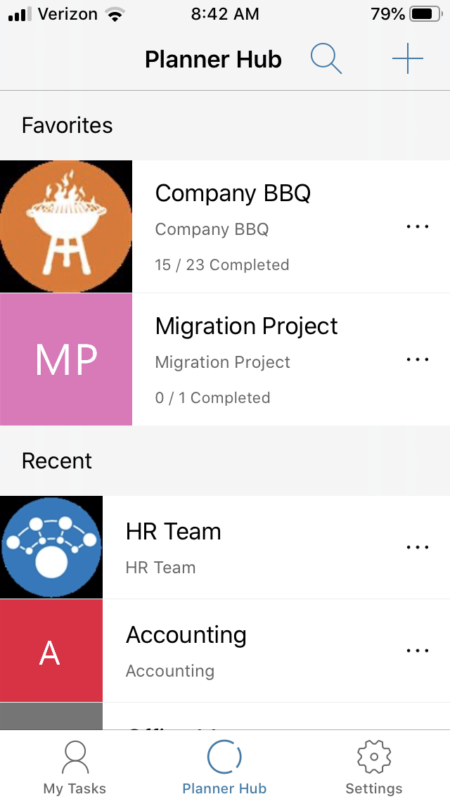Ha jelenleg nem ismeri vagy nem használja a Plannert, erősen ajánlom, hogy ismerje meg és használja az eszközt. Korábbi karrierem során projektmenedzserként széles körben használtam az MS Projectet. De az MS Project egy komoly eszköz, projektmenedzsereknek és nagy, hosszadalmas projekteknek készült. A Planner ezzel szemben egy könnyed alternatívát kínál a rendszeres csapattagok számára. Egyszerű, szórakoztató a használata, és nagyon hasznos. Ezzel a bejegyzéssel szeretnék egy kicsit több betekintést nyújtani a Plannerbe, és elmagyarázni a főbb összetevőit.
- Mi a Planner?
- Hogyan hasonlít a Planner az MS Projecthez?
- A Planner része az Office 365 Csoportoknak
- Hogyan hozhatunk létre új terveket a Plannerben
- Melyek a Planner főbb funkciói?
- Feladatok
- Buckets
- Planner Hub
- Checklist
- A Feladataim nézete
- Integráció a Feladatokkal
- Integráció az Outlook naptárával
- Integráció a SharePointba
- Mobil alkalmazás
Mi a Planner?
A Planner egy könnyű feladatmenedzsment eszköz, amely lehetővé teszi a projektvezetők és a csapattagok számára, hogy feladatterveket készítsenek és tartsanak fenn különböző projektekhez. Egyszer már adtam egy rövid áttekintést az eszközről ebben a bejegyzésben.
Hogyan hasonlít a Planner az MS Projecthez?
Az olyan, mint az alma és a narancs. Íme a Planner legfontosabb jellemzői az MS Projecthez képest.
- Ez 100%-ban webalapú
- Kevésbé formális – nincs benne lehetőség függőségek beállítására, erőforrások kezelésére stb. mint az MS Project
- Közösségi – az MS Projecttel ellentétben, amelyet általában a projektmenedzser tart fenn, a Planner a csapatok számára készült – a csapat bármely tagja létrehozhat/szerkeszthet feladatokat és kommentálhatja azokat
A Planner része az Office 365 Csoportoknak
A Plannert a többi eszközzel szemben az teszi egyedivé, hogy az Office 365 ökoszisztéma részeként része az Office 365 Csoportoknak is. Ez nem csak egy feladatkezelési lista, amely a térben lebeg. Az Office 365 csoporttagsági csoport része, ami azt jelenti, hogy a biztonsági csoport tagjai egyenlő hozzáférést élveznek a Plannerhez, az Outlookhoz, a SharePoint webhelyhez és a Teamshez.
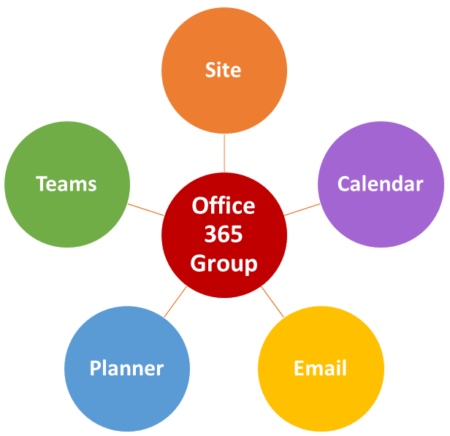
Hogyan hozhatunk létre új terveket a Plannerben
A Plannerben kétféleképpen hozhatunk létre tervet, és ezeket mind dokumentáltam ebben a bejegyzésben.
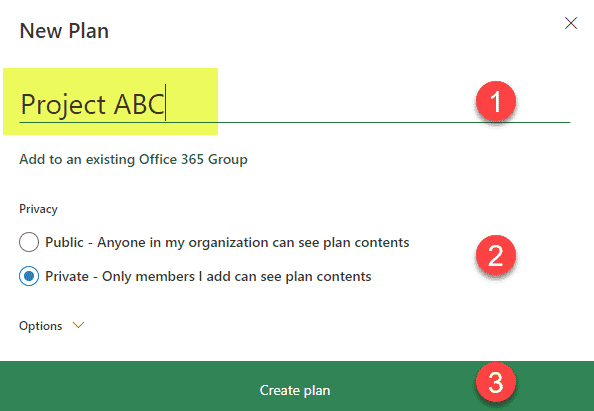
Melyek a Planner főbb funkciói?
OK, most, hogy a bevezetővel végeztünk, nézzük át a főbb funkciókat, amelyek egyedivé és hatékonnyá teszik ezt az eszközt!
Feladatok
Nos, ez remélem, magától értetődő. A Planner feladatpaneljén megadhatja a feladatok tipikus attribútumait, például a feladat nevét, az esedékességi dátumokat, a hozzárendelteket, a leírást, a státuszt és a prioritást.
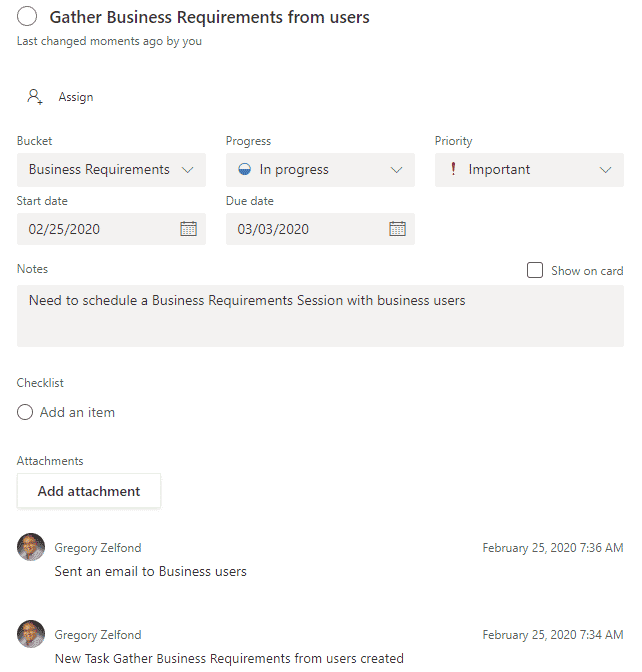
Buckets
Amint létrehozza a feladatait, azokat bucketek (táblakategóriák) szerint rendezheti. Egy vödör lehet bármi – a projekt fázisa, egy sprint egy Scrum projektben, kategória stb. – bárhogyan is szeretné rendszerezni a feladatait egy projektben.
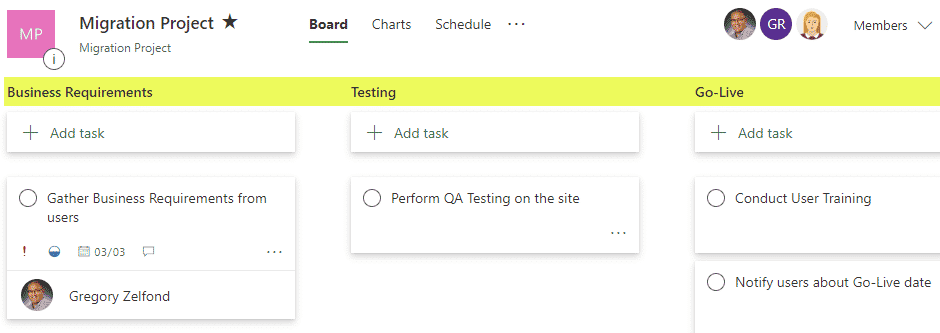
Planner Hub
A Planner Hub lehetővé teszi, hogy 10 000 lábnyi rálátása legyen a projektjeire. Ez nagyon magas szintű, ne számítson itt részletes jelentéstételre, de így is nagyon hasznos.
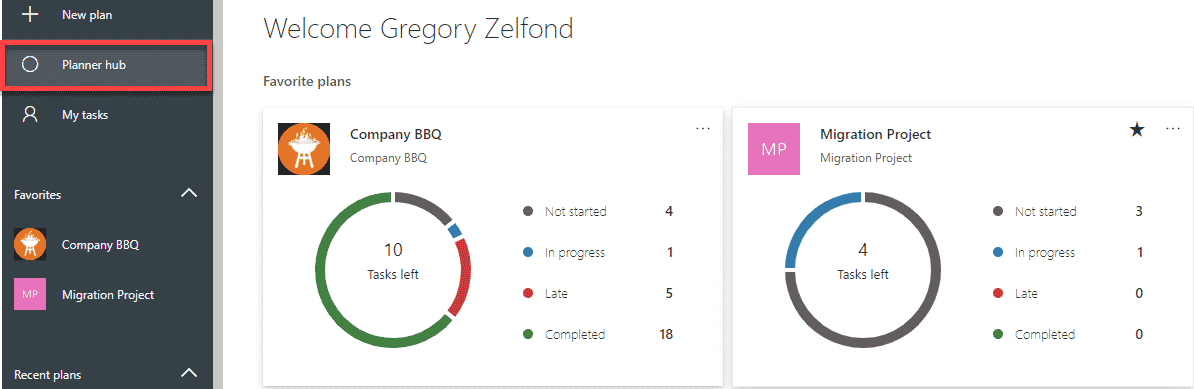
Ez a funkció tetszik a legjobban. Az a lehetőség, hogy megjegyzéseket fűzhetünk egy feladathoz. Az MS Projectnél és még a SharePoint Feladatlistánál is ez kissé el volt rejtve és nem volt nyilvánvaló. A Plannerrel – ez elöl és középen van, és lehetővé teszi a felhasználók számára, hogy kronológiai sorrendben lássák az adott feladatra vonatkozó megjegyzéseket és tevékenységeket. Erőteljes dolog!
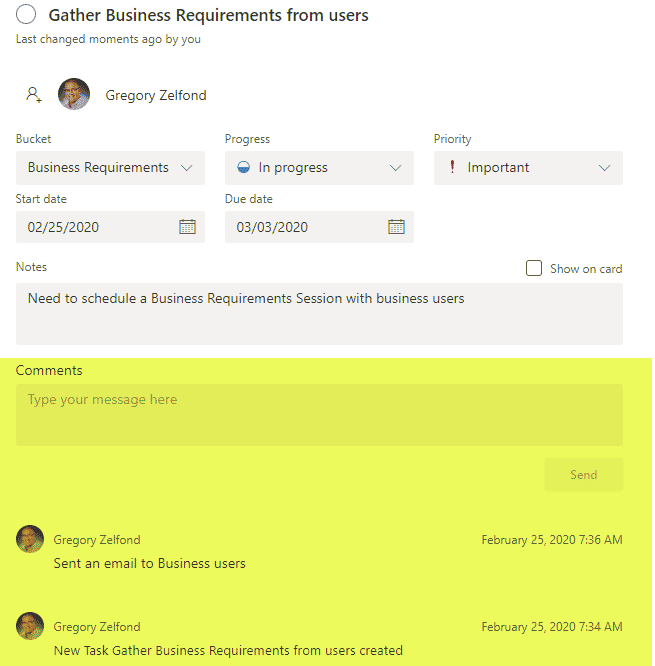
Checklist
Még egy klassz funkció. Néha egy feladat, legyen az bármilyen kicsi is, megköveteli, hogy előbb néhány részfeladatot elvégezzünk. Ahelyett, hogy külön feladatokat hozna létre a Tervekben, létrehozhat részfeladatokat (úgynevezett Ellenőrzőlista) egy feladatpanelen belül. Egyébként, ha alternatív módokat keres az Office 365-ben az ellenőrzőlisták karbantartására, hivatkozzon erre a bejegyzésre.
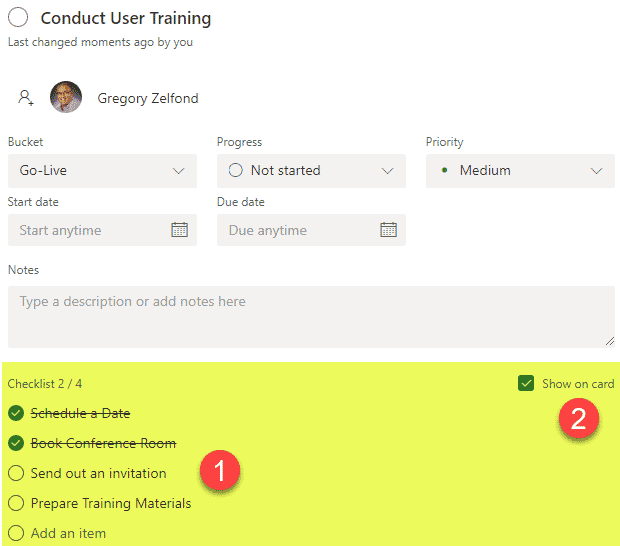
A Feladataim nézete
Mivel különböző Office 365-csoportokban vesz részt, és több tervvel rendelkezik, amelyekben feladatok vannak, mindig hasznos, ha az összes terv összes feladatát egyetlen nézetben látja.
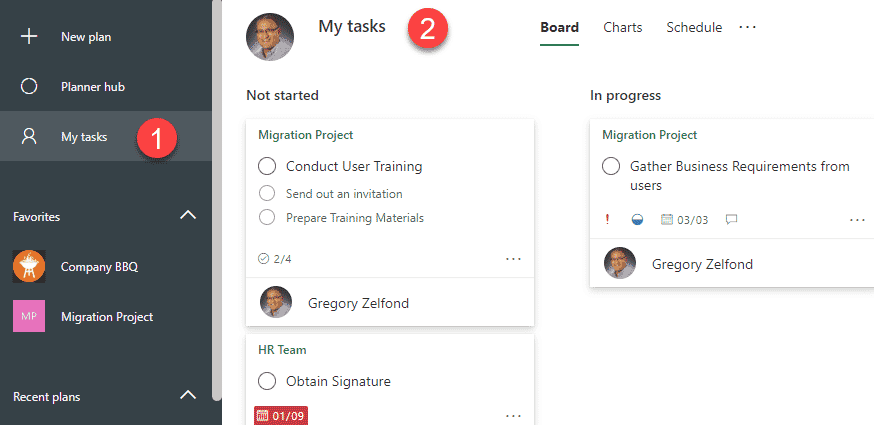
Integráció a Feladatokkal
Ez a Microsoft Feladatok funkciója, amelyről korábban már blogoltam. A Planner mostantól integrálódik a személyes feladatkezelő eszközzel, és lehetővé teszi a felhasználó számára, hogy a személyes és a csapathoz kapcsolódó feladatokat egy helyen lássa!
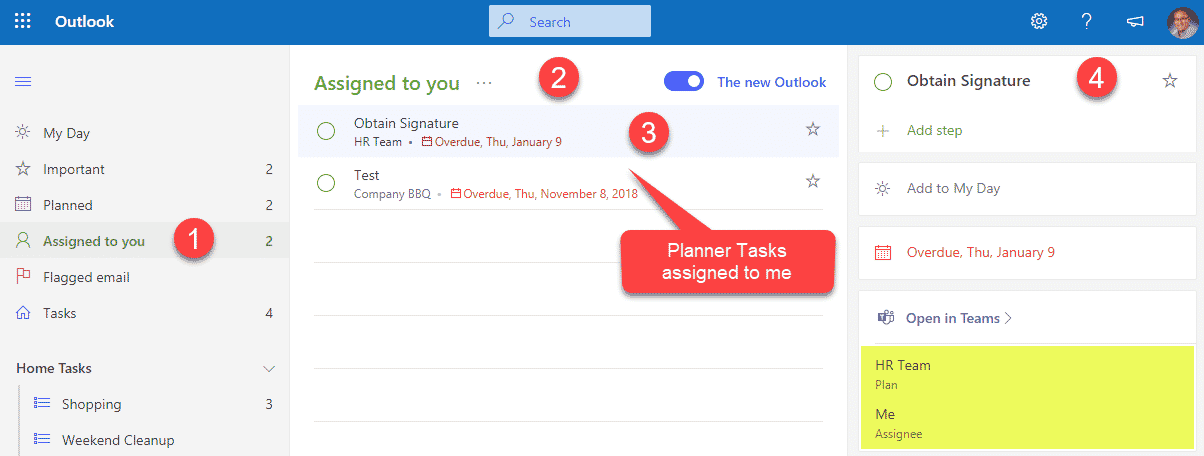
A To Do képernyőképén a Planner feladatai láthatóak
Integráció az Outlook naptárával
A legutóbbi fejlesztésnek köszönhetően mostantól integrálhatjuk a Planert az Outlookkal.
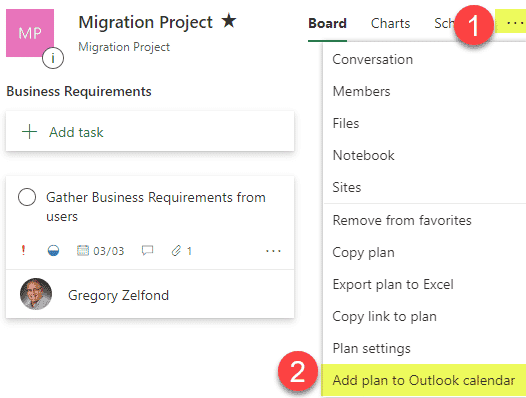
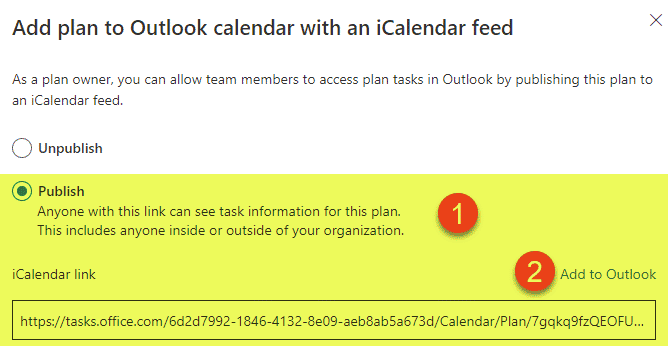
Mihelyt a fenti lépésekkel beállította, a csapatfeladatok mostantól naptár formátumban jelennek meg az Outlookban.
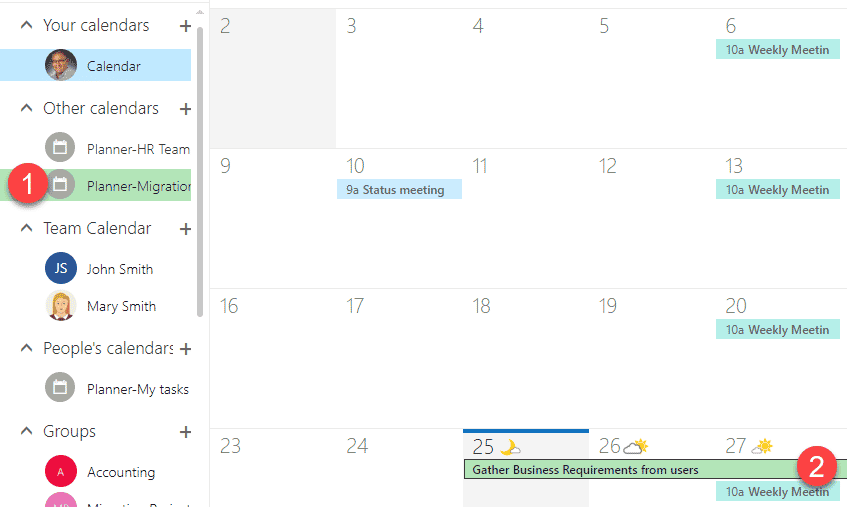
A Tervező webrész segítségével beágyazhatja a tervét vagy a terv táblázatait a SharePoint oldalába is
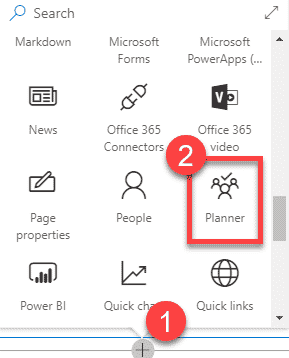
Mobil alkalmazás
Végre egy mobil alkalmazás is elérhető, amellyel útközben is elérheti és elvégezheti a feladatokat!